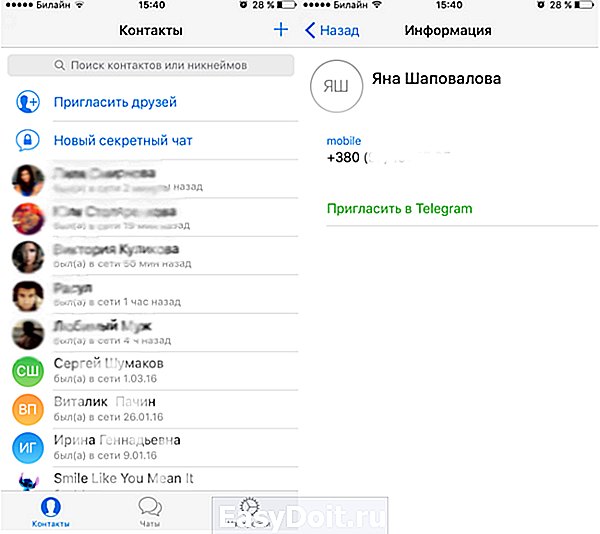Как добавить в друзья в Телеграм?
Как добавить контакт в Телеграмм
Любой мессенджер будет бесполезным куском кода, если через него не с кем пообщаться. Но, установив приложение на устройство, пользователь увидит, что его контакт-лист пока пуст, и начинает думать, как добавить контакт в Telegram. Сделать это можно несколькими способами:
- из телефонной книги;
- из других мессенджеров;
- по номеру телефона;
- по имени.
Из телефонной книги
Если речь идет о версии Телеграмм для мобильных телефонов, то здесь все проще простого: приложение само просканирует всю телефонную книгу – и предложит добавить из нее друзей в контакты. При условии, что они зарегистрированы в Телеграмм, конечно.
Из других мессенджеров
Более того, скаченный Телеграмм разрешает добавлять друзей из других социальных сетей, мессенджеров и почтовых сервисов. Чтобы это сделать, нужно выбрать в главном пункте меню: «Настройки – Контакты – Пригласить друзей». Мессенджер сам просканирует заложенные в устройство адреса и предложит добавить их в контакт-лист. Если у человека еще не установлено приложение Телеграмм, сервис сам предложит сделать это и выдаст ссылку на скачивание.
По номеру телефона
Увы, но описанные выше способы работают лишь на мобильных версиях приложения. А как добавить контакт в Телеграмме на компьютере? Зная номер телефона абонента, это не станет большой проблемой. Нужно выбрать меню «Contacts – New contact». Будет предложено ввести номер телефона, имя и фамилию человека. Кстати, этот же способ работает и на мобильной версии приложения.
Когда говорят о том, как добавить контакт в Телеграмме по имени, имеется в виду, что он уже имеется в телефонном списке или контакт-листе других сервисов для общения. Увы, но глобальный поиск пользователей по всем базам в Сети в Телеграмме не реализован. В этом можно легко убедиться, если вбить в поле поиска чье-нибудь имя. Правда, доступен поиск по никнейму, но для этого нужно знать этот самый ник.
С одной стороны, это не позволяет отыскать нужного человека, даже если он зарегистрирован в системе. С другой – никто не сможет добавить абонента к себе в контакты, если того не пожелает сам абонент.
Таким образом, добавление новых друзей в только что установленный мессенджер Telegram не станет большой проблемой – и уже через считанные минуты после инсталляции его на устройство можно будет начинать общение со всеми старыми знакомыми. Конечно, при условии, что у них также установлен этот продукт от Павла Дурова.
download-telegram.ru
Как добавить контакт
Содержание:
Один из первых вопросов который задает себе пользователь после установки Телеграмм это — как добавить контакт. Если вы установили приложение на мобильный телефон, проблема не должна стоять так резко, ведь вся ваша телефонная книга автоматически интегрировалась в мессенджер, но если вы установили версию для компьютера могут возникнуть небольшие затруднения, в этой статье мы постараемся рассмотреть все возможные варианты добавления контакта на любое устройство.
↑ На телефоне
В каждом современном смартфоне есть телефонная книжка, именно от туда берет все контакты Телеграмм и именно туда можно добавить новый прямо из приложения, для этого:
- Зайдите в меню, нажав на значок в виде трех полос, в левом правом углу.
- В открывшемся меню выберите Контакты.
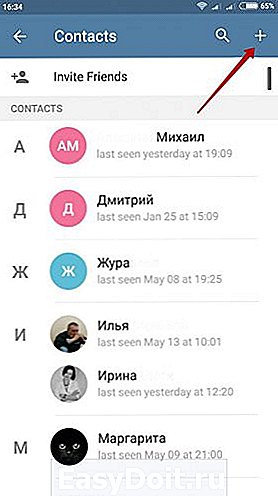
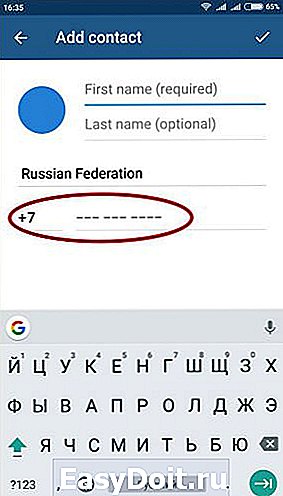
↑ Пригласите друзей
Если Вы хотите пообщаться с человеком у которого еще нет аккаунта в Телеграмм, пригласите его. Для этого в том же разделе нажмите на Invite Friends (Пригласить друзей) в открывшемся меню выбираем откуда Вы хотите пригласить собеседника, это может быть соц. сеть или другой мессенджер, можно по СМС если у Вас iPhone, то это единственный вариант. Вашему другу придет сообщение с ссылкой на приложение, скачав которое он сможет создать аккаунт и начать общаться с Вами.
 ↑ Добавление контакта по имени
↑ Добавление контакта по имени
В Телеграмм можно указать два имени обычное, которое Вы написали при регистрации и Имя пользователя (Username), первое имя отображается в вашем профиле и поиск по нему будет работать только в том случае, если оно записано в телефонной книге. Зато Имя пользователя является уникальным идентификатором, по которому можно осуществить глобальный поиск.
Поиск по Username осуществляется также, как и по телефонной книжке нажатием на изображение лупы в разделе Контакты, с той лишь разницей, что использовать для поиска можно только латинские буквы.
 ↑ На компьютере
↑ На компьютере
Если Вы установили Телеграмм на компьютер, но эта первая ваша установка и на телефоне приложение ни разу не активировалось под этим аккаунтом, то у Вас не будет ни одного контакта, поскольку на компьютере нет телефонной книги из которой можно их интегрировать.
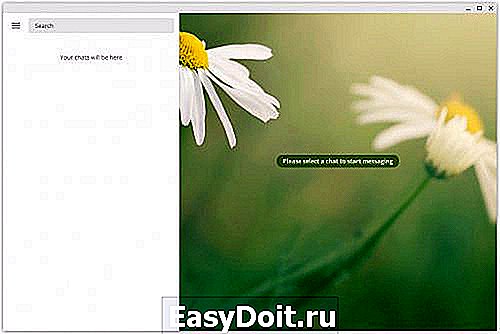
Из данной ситуации два выхода:
- Активировать мессенджер на телефоне, тогда он сможет скопировать контакты из телефона и использовать их на ПК.
- Добавить контакты в ручную.
Используя второй вариант Вам необходимо зайти в меню (три полоски слева вверху), в раздел Контакты (Contacts), там нажать Add contact, ввести номер телефона и имя.

Или найти нужный Вам контакт по Имени пользователя (Username), в этом случае воспользуйтесь поиском используя латинские буквы.
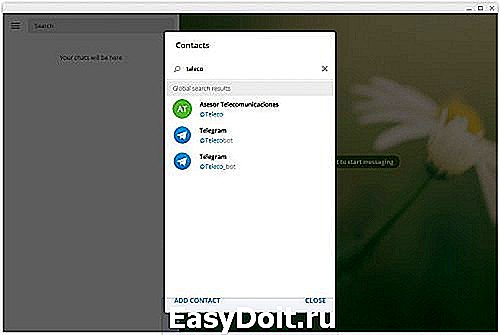
Если остались вопросы, не стесняйтесь пользоваться комментариями. Будем рады помочь Вам.
telegram.org.ru
Как добавить контакт в Telegram
Для чего были внедрены мессенджеры? Неужели пользователям было скучно в Сети? Да нет, все не совсем так.
У каждого человека есть круг общения, помимо родственников и семьи, и каждому хочется пообщаться друзьями детства или студенчества. Разработчики, «прохавав» новые потребности рынка, создали множество клонов друг друга в попытке урвать кусочек денежного счастья.
| Рекомендуем! InstallPack | Стандартный установщик |
Официальный дистрибутив Telegram | Тихая установка без диалоговых окон | Рекомендации по установке необходимых программ | Пакетная установка нескольких программ |
|---|
Download-tlgm.ru рекомендует InstallPack, с его помощью вы сможете быстро установить программы на компьютер, подробнее на сайте.
Получилось ли наполнить сегмент однотипными приложениями для общения? Несомненно. Но мы отвлеклись, ведь сегодня мы поговорим о том, как добавить в Телеграмм контакт.

Готовы уделить несколько минут полезному чтению? Тогда мы стартуем!
Немного общей информации
Детище Павла Дурова показывает неплохие темпы роста – пользовательская база проекта уже превысила 180 млн. человек. Мессенджер пользуется популярностью не только за рубежом, но на территории СНГ нет более надежного от прослушивания приложения. А в реалиях нынешней ситуации это больше преимущество.
Что ждет Telegram в будущем? Если не случиться ничего глобального, мессенджер будет расти и расширять клиентскую базу дальше, постепенно приближаясь к мировым гегемонам сегмента.
А плохо это или хорошо решайте сами.
Манипуляции с френд листом
Как можно использовать приложение для общения с пустым списком друзей? Интересный вопрос, но он не актуален в нашей ситуации. Почему?
Все просто – сейчас мы откроем страждущим способ наполнения френд листа. Звучит пафосно (да, это так), но по-другому подвести вас к следующей пошаговой инструкции я не мог.

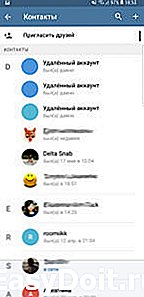
Итак, для добавления друга в Телеграмме вам понадобиться:
- Открываем приложение, вызываем главное меню.
- Далее выбираем пункт «Контакты», тапаем на «плюсик», автоматически открывается форма для добавления знакомого.
- Вводим номер телефона, имя и фамилию человека.
- На этом волшебство заканчивается.

Альтернативный способ
Функционал позволяет добавить человека в Telegram с помощью личного приглашения. Сообщение отправляется не только на номер телефона, но и в ЛС социальных сетей.
Для претворения задуманного в жизнь нужно:
- открыть приложение и вызвать главное меню (посредством «тапа» на вертикальное троеточие);
- выбрать пункт «Контакты», кликнуть на строку «Пригласить друга»;
- определиться с кандидатурой получателя (автоматически открывается телефонный список контактов);
- дождаться добавления или отказа.

Несколько простых шагов дадут вам возможность общаться со знакомыми и друзьями, поддерживать теплые отношения с коллегами по работе.
Использование поисковой строки
Если вы знаете никнейм зарегистрированного человека, то найти его на просторах Телеграмма не составит труда. Процедура даже легче, чем отправка приглашений списку контактов.
- Запустить приложение, перейти на главный экран.
- «Кликнуть» пальцем на значок лупы, в строку для ввода вписать уникальный username пользователя.
- Все остальное за вас сделает поисковый алгоритм.

Функционал для настольных платформ (Windows, Linux, Mac OS) ничем не отличается от «оригинальной». Соответственно, для добавления человека во френд лист, нам придется пройти все шаги, представленные в инструкциях выше. Разница только в манипуляторах, использующихся для взаимодействия с пользовательским интерфейсом.
Подведем итоги
Telegram – популярное приложение, обеспечивающее безопасное межличностное общение в мировом масштабе. Разработчики уделили особое внимание защите персональных данных и противодействию прослушиваниям. В результате мы получаем мессенджер, на «страницах» которого останутся все мысли, а наружу не просочится ничего.
download-tlgm.ru
Как добавить друга в телеграмме
В магазинах виджетов совсем недавно стало доступным скачивание новой «общалки». Ее создателем является всем известный Павел Дуров и его американская фирма. Софт функционирует на специальном протоколе, который хорошо кодирует сообщения и не позволяет их перехватить и расшифровать.

Как работать с френд-листом
Часто пользователи сталкиваются с теми или иными проблемами при использовании утилиты. Зачастую они касаются того, как создавать или удалять контакты. Процедуры все эти очень просты, и выполнить их сможет даже пользователь, не имеющий опыта юзания телеграмм на телефоне.
Главный френд-лист виджет создаст автоматически. Для этого при первом запуске он просканирует контакты телефона и определит, кто из них пользуется приложением. А затем отправит их в отдельную группу. Если говорить о добавлении новых друзей, то потребуется выполнять некую инструкцию:
- русифицировать приложение (для тех, кто этого не сделал);
- открыть софт и найти «настройки»;
- щелкнуть «добавить друзей» и выбрать нужных людей.
Функционирует утилита предельно просто, и работать с ней – одно удовольствие. Телеграмм имеет красивый внешний вид и привлекательное цветовое решение. Зачастую этот менеджер сравнивают с другими похожими программами, но не стоит забывать, что каждая из них обладает своими особенностями.
Софт выпустили относительно недавно, но, не смотря на это, он уже имеет своих обожателей. Телеграмм постепенно обретает популярность во многих странах по всему миру благодаря своим функциональным возможностям. В одном из зарубежных государств даже протесты организовывали с его помощью, так как все другие «общалки» контролировали спецслужбы.
Приложение находится в свободном доступе, не имеет платных дополнений, и как сказал Дуров, не будет их иметь, ведь разработка была выпущена без какой-либо коммерческой цели.
telegram-web.ru
Как добавить человека в телеграм?
Чтобы добавить определенного человека к себе в контакты, вы можете выполнить это по нескольким условиям. И сейчас мы вам расскажем о самых лёгких и простых действиях.
Если у вас есть номер человека, но нет его в основных контактах телефона, то вы можете зайти в телеграмм – нажать на «Контакты» — нажать на плюс, (+), в правом верхнем углу приложения – задать имя контакта, а внизу вписать его номер. После окончания, вам нужно нажать на галочку.
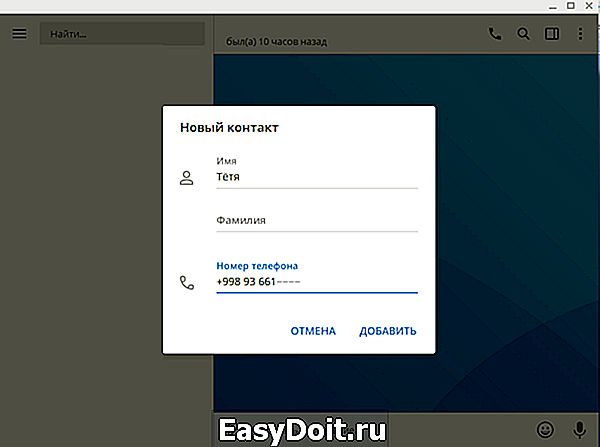
Если после заданной вами регистрации контакта не вышел ни один аккаунт, это значит, что данный человек не пользуется приложением телеграмм и вовсе в нём не зарегистрирован.
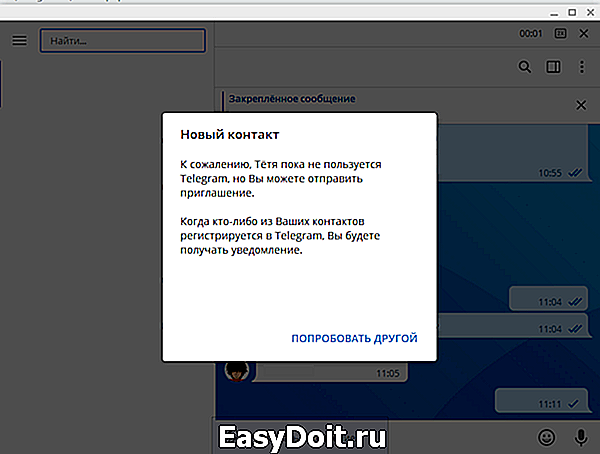
Регистрация контакта с телеграмм в телефонную книжку
Если вам надо сохранить номер контакта с телеграмма в свои телефонные контакты, то для этого необходимо скопировать номер данного аккаунта, затем вписать его у себя в строке набора номера телефона и занести его к себе в контакты.

Есть много способов добавить человека к себе в контакты. Но мы предоставили вам только самые быстрые и понятные способы.
telegramm.online
Добавляем друзей в Telegram для Andro > 13 июля 2018 13 июля 2018 | Игорь К.

Список контактов можно назвать важнейшим компонентом любого мессенджера, ведь при отсутствии собеседников наличие большинства возможностей, предлагаемых разработчиками средств для общения, утрачивает всякий смысл. Рассмотрим, как добавлять друзей в Telegram, чтобы обеспечить функционирование одного из самых удобных и надежных каналов коммуникации на сегодняшний день.
Популярность Telegram не в последнюю очередь вызвана грамотным, простым и логичным подходом разработчиков к реализации функций мессенджера. Это касается и организации работы с контактами, — никаких сложностей при поиске других участников системы и добавлении их в собственный перечень пользователем обычно не возникает.
Добавление друзей в Телеграм
В зависимости от того, для какой платформы предназначено используемое приложение-клиент мессенджера – Android, iOS или Windows, для добавления друзей и знакомых в список контактов Телеграм предпринимаются разные действия. При этом отличия в выполнении конкретных шагов продиктованы скорее особенностями интерфейса той или иной версии средства для общения, общий принцип формирования книги контактов и инструментарий для этой процедуры практически одинаковы у всех вариантов Telegram.

Пользователи Telegram для Android сформировали на сегодняшний день наиболее многочисленную аудиторию участников рассматриваемого сервиса обмена информацией. Добавление данных о собеседниках в список, доступный из Андроид-клиента Телеграм, происходит по одному из нижеописанных алгоритмов либо комбинируя их.
Способ 1: Телефонная книга Андроид
Клиент сервиса Телеграм после своей установки довольно тесно взаимодействует с Android и может использовать для выполнения собственных функций различные компоненты мобильной ОС, в том числе и модуль «Контакты». Добавленный пользователем в телефонную книгу Андроид пункт по умолчанию автоматически появляется в Telegram и наоборот, — собеседники из мессенджера отображаются при вызове «Контактов» операционной системы.
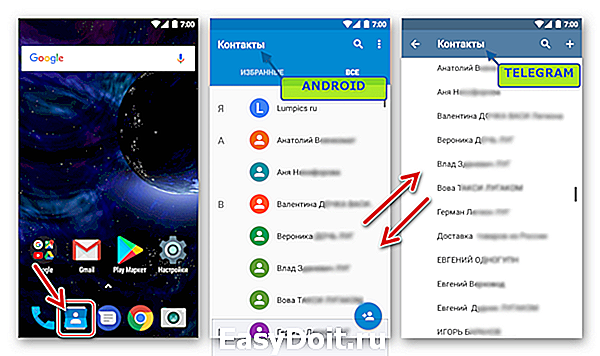
Таким образом, когда данные какой-либо личности внесены пользователем в телефонную книгу Android, эти сведения уже должны присутствовать и в мессенджере. Если же друзья добавлены в «Контакты» Андроид, но не отображаются в Телеграме, скорее всего, отключена синхронизация и/или приложению-клиенту не предоставлен доступ к нужному компоненту ОС при первом запуске (может быть и запрещен впоследствии).
Чтобы исправить ситуацию, выполните следующие шаги. Порядок расположения пунктов меню, указанных ниже, и их названия могут отличаться в зависимости от версии Андроид (на скриншотах – Android 7 Nougat), тут главное понять общий принцип.
-
Откройте «Настройки» Андроид любым удобным способом и найдите среди опций раздела «Устройство» пункт «Приложения».


Запустите мессенджер, вызовите главное меню (три черточки в верхнем углу экрана слева), откройте «Контакты» и убедитесь, что всё содержимое телефонной книги Android доступно теперь и в Телеграм.
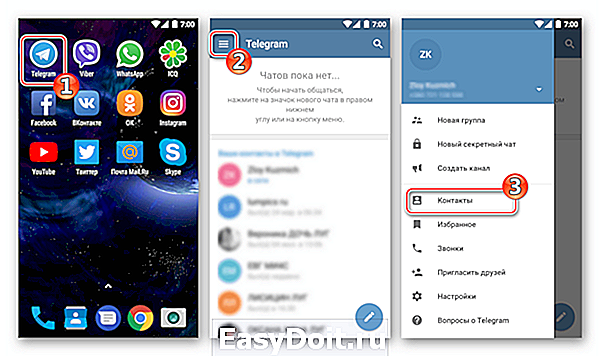
Перечень контактов в Telegram, полученный в результате синхронизации с телефонной книгой Андроид, рассортирован не только по именам, но и по наличию у будущих собеседников активированной учетной записи в мессенджере. Если нужный человек еще не является участником сервиса обмена информацией, возле его имени отсутствует какая-либо аватарка.
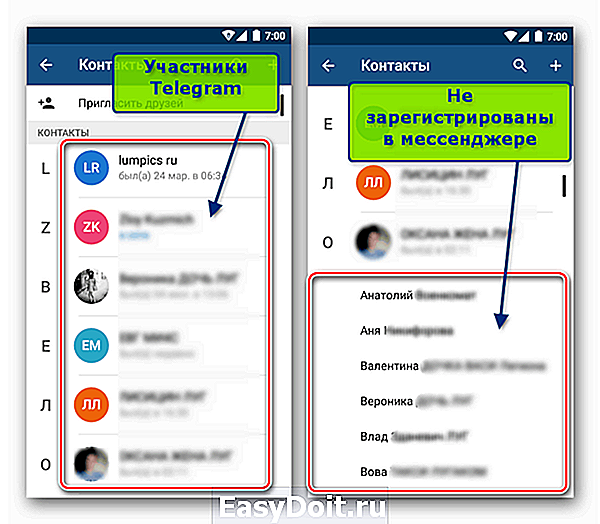
Тап по имени еще не присоединившегося к системе человека вызовет запрос об отправке приглашения к общению через Телеграм посредством SMS. В сообщении содержится ссылка для загрузки приложений-клиентов сервиса для всех популярных платформ. После того как приглашенный участник установит и активирует средство для общения, станет доступной переписка с ним и другие возможности.
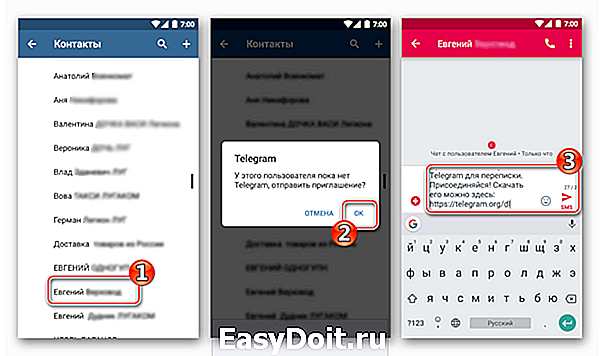
Способ 2: Средства мессенджера
Конечно же, вышеописанная синхронизация телефонных книг Андроид и Telegram – удобная вещь, но не для всех пользователей и не во всех ситуациях целесообразно использовать исключительно такой подход к формированию списка собеседников. Мессенджер оснащен рядом инструментов, которые позволяют очень быстро найти нужного человека и начать с ним обмен информацией, нужно лишь владеть отдельными сведениями.

Вызовите меню приложения-клиента и откройте «Контакты», а далее воспользуйтесь одной из следующих возможностей:
-
Приглашения. Если вы поддерживаете связь с вашим другом через соцсети, другие сервисы обмена сообщениями, электронную почту и т.д., «позвать» его в Телеграм очень просто. Тапните «Пригласить друзей» на экране «Контакты» и далее — «Пригласить в Telegram». В появившемся перечне доступных интернет-сервисов, выберите тот, в котором присутствует интересующая вас личность, а затем и его (ее) самого (саму).

В результате выбранному человеку будет отправлено сообщение, содержащее приглашение к беседе, а также ссылка на загрузку дистрибутива клиента мессенджера.

Внесение данных в телефонную книгу вручную. Если известен номер телефона участника рассматриваемой системы обмена информацией, используемый им в качестве аккаунта в Телеграме, можно создать запись, содержащую сведения о будущем собеседнике вручную. Тапните «+» на экране управления контактами, укажите имя и фамилию участника сервиса (не обязательно настоящие), и, главное, — его мобильный номер телефона.

После подтверждения верности введенных данных карточка с информацией будет добавлена в перечень контактов Telegram и автоматически откроется окно чата. Можно приступать к передаче/приему сообщений и использованию других функций мессенджера.
Поиск. Как известно, каждый пользователь Telegram может придумать и использовать в рамках сервиса уникальное «Имя пользователя» в формате «@username». Если данный псевдоним будущий собеседник сообщил, начать с ним диалог через мессенджер можно, воспользовавшись поиском. Коснитесь изображения лупы, внесите в поле юзернейм другого участника системы и тапните по выданному поиском результату.

В результате откроется экран диалога, то есть найденному участнику можно сразу же отправить сообщение. Сохранить данные пользователя в свою телефонную книгу, зная только его публичное имя в Telegram, невозможно. Необходимо выяснить мобильный идентификатор и воспользоваться пунктом №2 настоящих рекомендаций.
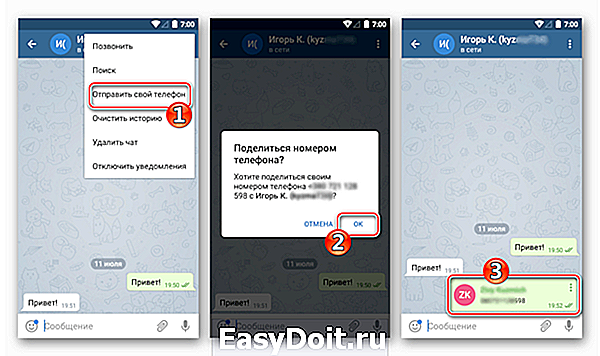
Владельцам iPhone, которые обмениваются информацией с помощью клиента Telegram для iOS, так же, как и в вышеописанном случае с Android-версией, предоставляется выбор из нескольких вариантов действий для добавления друзей в телефонную книгу мессенджера и начала общения с ними. При этом нужно отметить – главным принципом для решения рассматриваемого вопроса в случае с девайсом от Apple является обеспечение синхронизации Телеграм с телефонной книгой iOS.

Способ 1: Телефонная книга iPhone
Телефонная книга iOS и перечень контактов Telegram для данной ОС являются, по сути, одним и тем же модулем. Если данные людей из списка, сформированного ранее и сохраненного в iPhone, не отображаются в мессенджере, следует предпринять следующее.
-
Откройте «Настройки» iOS, пролистните перечень пунктов вниз и войдите в раздел «Конфиденциальность».
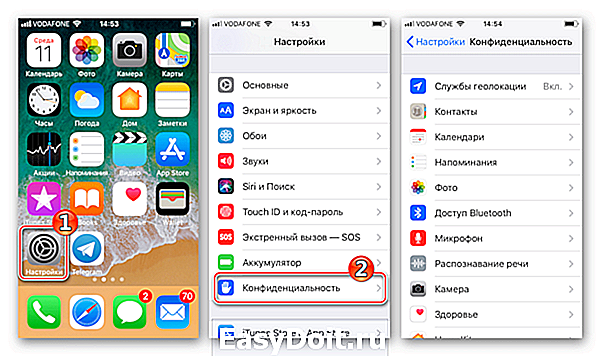
Нажмите «Контакты» что приведёт к отображению экрана с перечнем приложений, запросивших доступ к этому компоненту iOS. Активируйте переключатель напротив наименования «Telegram».
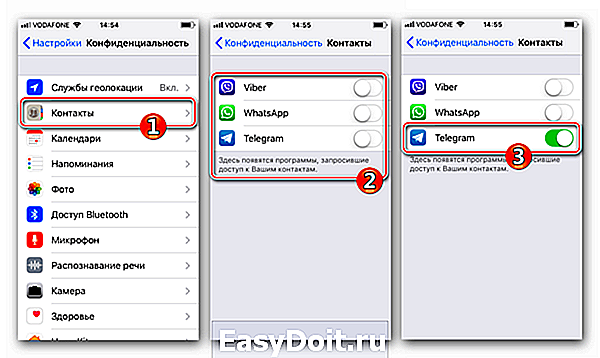

Способ 2: Средства мессенджера
Помимо синхронизации с телефонной книгой девайса, iOS-вариант Telegram оснащен и другими опциями, позволяющими быстро добавить нужного человека в список своих собеседников и/или начать с ним диалог через мессенджер.
-
Приглашения. Открыв список «Контакты» в Телеграме, можно обнаружить не только тех лиц, которые уже являются участниками сервиса обмена сообщениями, но и таковых, которые данной возможностью еще не воспользовались. Для их приглашения используется одноименная опция.

Тапните «Пригласить» вверху экрана «Контакты», отметьте нужного(ых) пользователя(ей) из перечня и нажмите «Пригласить в Telegram». Далее подтвердите отправку SMS c приглашением и ссылкой на скачивание дистрибутива мессенджера для всех ОС. Как только ваш друг воспользуется предложением из сообщения, установит и активирует приложение-клиент, с ним станет возможным ведение диалога и обмен данными через мессенджер.
Добавление идентификатора вручную. Чтобы добавить номера телефона друзей, которые являются одновременно логинами сервиса обмена информацией в свой список собеседников Телеграм, коснитесь «+» на экране «Контакты», введите имя и фамилию участника, а также его мобильный номер. После нажатия «Готово», в перечне доступных к обмену информацией лиц появится новый пункт и станет возможным общение с внесенным в «Контакты» человеком.
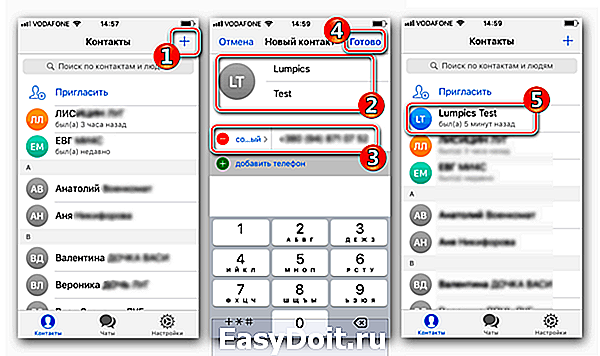
Юзернейм. Поиск по имени пользователя «@username», которое последний определил для себя в рамках сервиса Telegram можно осуществлять с экрана диалогов. Тапните по поисковому полю, точно введите псевдоним и коснитесь полученного результата. Автоматически откроется окно чата — можно приступать к переписке. 
Чтобы сохранить данные найденного по публичному имени собеседника себе в список контактов, нужно выяснить у него номер телефона. Исключительно юзернейм добавить в телефонную книгу невозможно, хотя обмен информацией с таким участником будет доступен в любое время.
При использовании приложения-клиента Telegram для Windows так же, как и в случае с вышеописанными вариантами мессенджера для мобильных ОС, при добавлении новых пунктов в перечень друзей изначально рекомендуется воспользоваться возможностями синхронизации.
Способ 1: Синхронизация с мобильным девайсом
Главной особенностью Виндовс-варианта Телеграм в отношении контактов можно назвать принудительную синхронизацию их перечня с телефонной книгой смартфона, на котором также активирована учетная запись пользователя системы обмена сообщениями.

Таким образом, простейшим методом добавления друга в Telegram для ПК является сохранение сведений о нем через клиент мессенджера в мобильной ОС, действуя по одной из вышеизложенных инструкций. В результате выполнения синхронизации данные практически сразу же после своего сохранения в телефоне, появляются и в Windows-приложении, то есть никаких дополнительных действий производить не нужно.

Способ 2: Добавление вручную
Тем пользователям, которые используют десктопную версию приложения Telegram для доступа в рассматриваемый сервис автономно, а не в качестве «зеркала» Андроид- либо iOS-клиента на смартфоне, для добавления друзей в мессенджер следует воспользоваться следующими вариантами действий.
-
Внесение данных будущего собеседника вручную:
-
Запустите мессенджер, вызовите его главное меню.

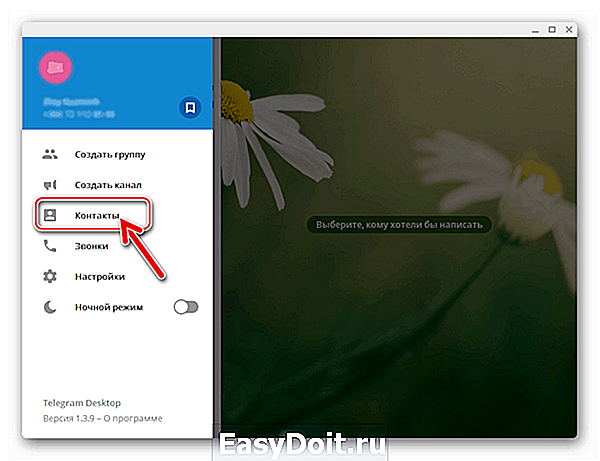
Нажмите «Добавить контакт».
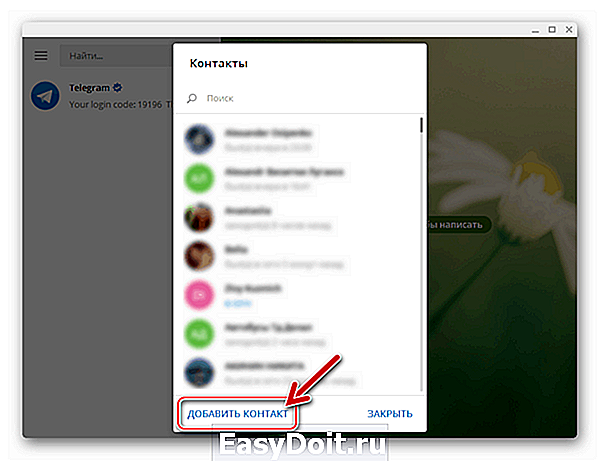
Укажите имя и фамилию будущего собеседника, а также его номер телефона. Проверив правильность внесенных данных, нажмите «ДОБАВИТЬ».
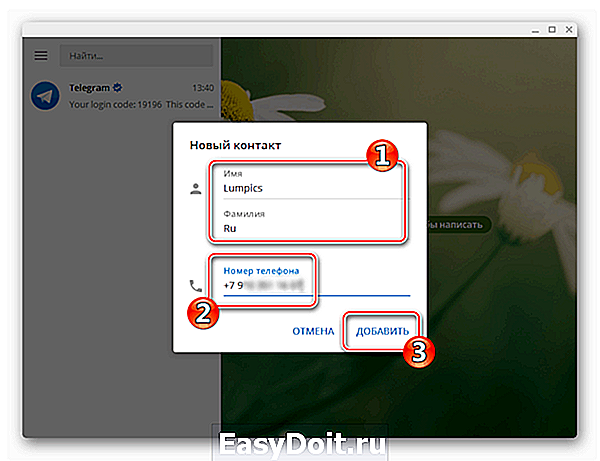
В результате список контактов пополнится новым пунктом, клик по которому откроет окно диалога.

Глобальный поиск:
-
Если номер телефона нужной личности неизвестен, но вы знаете его публичное имя «@username», введите этот ник в поле поиска приложения «Найти…».

Кликните по полученному результату.
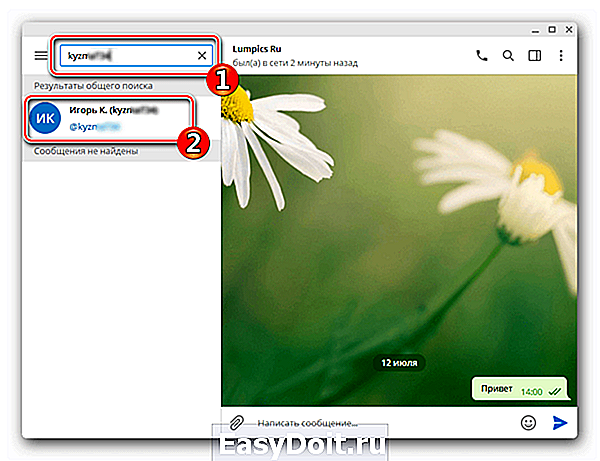
В итоге откроется доступ к чату. Как и в других версиях приложения-клиента Телеграм, сохранить данные пользователя в «Контакты», если известен только его юзернейм, невозможно, необходимы дополнительные сведения, то есть мобильный номер-идентификатор участника сервиса.
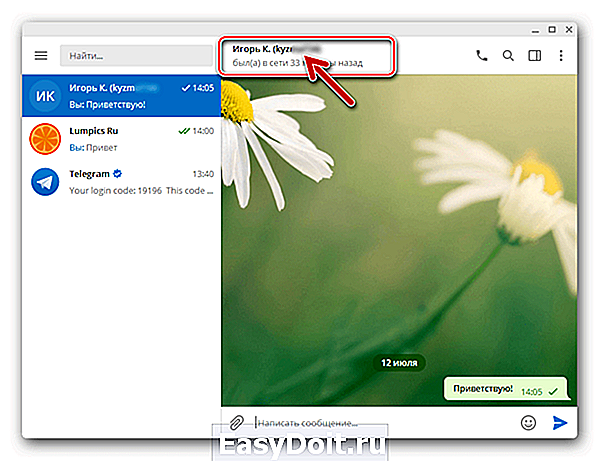
Как видим, несмотря на тот факт, что пользователю Telegram предоставляется несколько вариантов действий для добавления другого участника мессенджера в собственный перечень контактов, практически во всех случаях и на любой платформе наилучшим способом будет использование синхронизации с телефонной книгой мобильного девайса.
Отблагодарите автора, поделитесь статьей в социальных сетях.
lumpics.ru